Mac os新系统El Capitan10.11中Safari也获得了重要更新,尽管这些更新在火狐浏览器上早已出现,但Safari毕竟是原生的应用,更省电啊。想想mac的第一耗电大户chrome你就知道apple原生的重要性了,话不多说,这里介绍Safari的一键静音的功能,网页的固定功能。
Safari固定标签的方法
1、左键长按标签后向左⬅️拖动
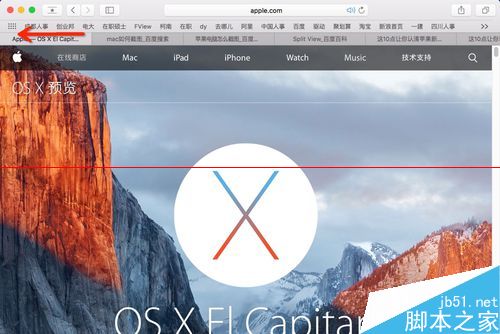
2、OK,这就完成了标签固定
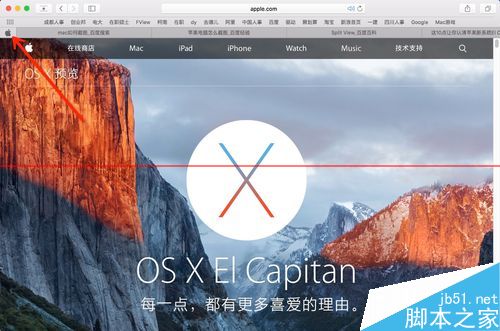
3、标签固定不仅仅是不影响我们打开其他的网页,每次关闭Safari,启动Safari时,我们固定的标签一样在原来的位置。重启Safari后,固定的网页标签依然在。
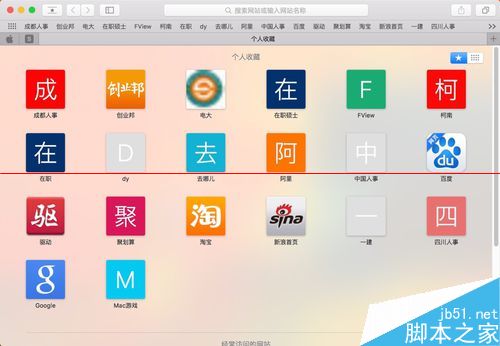
4、按照apple的说法,固定的标签页会保持自动更新,而且页面是活动页面。换句话说,网页一直保持在加载状态。
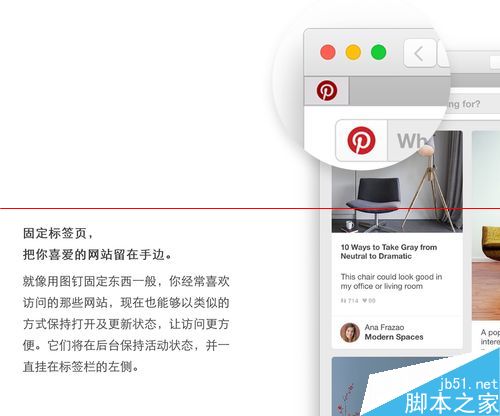
5、点击标签页后,果然网页是打开状态的,并没有再加载的过程。
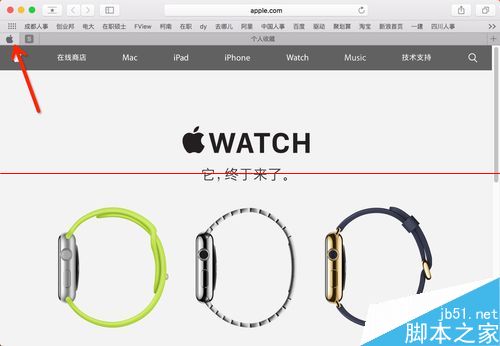
6、经过测试,可以固定相当多的标签,对于我这样每天签到赚取虚拟币的diaosi来说,太受用了!!!会不会密集恐惧!
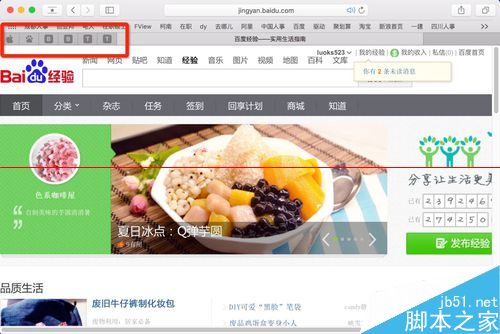
取消固定标签页的两种方法
第一种办法:鼠标右键点击我们要取消固定的标签,选择“取消”
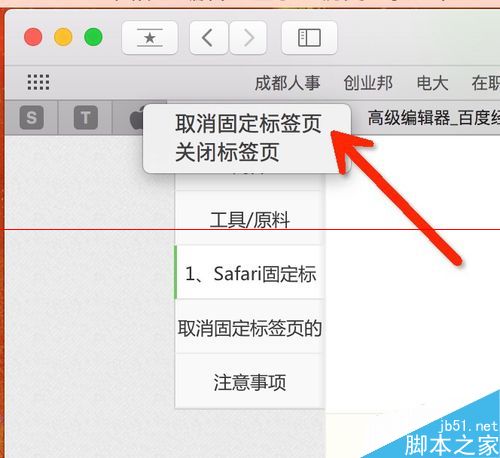
第二种办法:左键长按我们要取消固定的标签,向右➡️拖动
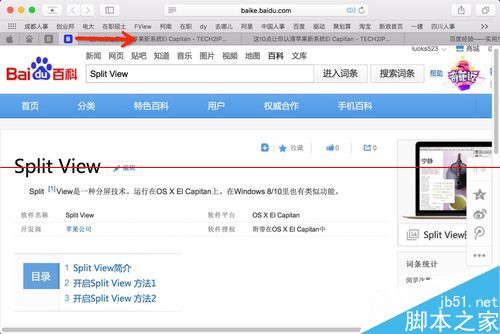
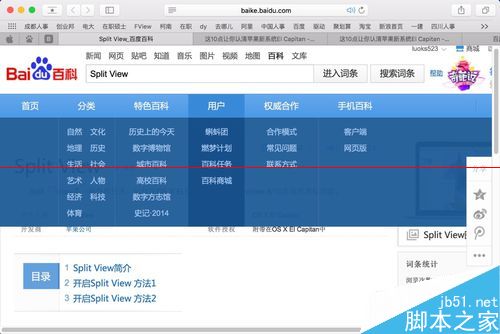
Safari一键静音功能
1、无论你浏览网页,只要其中有一个网页在发声音,Safari地址栏就会出现声音的标志,“一键静音”就是好用,只需要点击一下,ok,世界都安静了
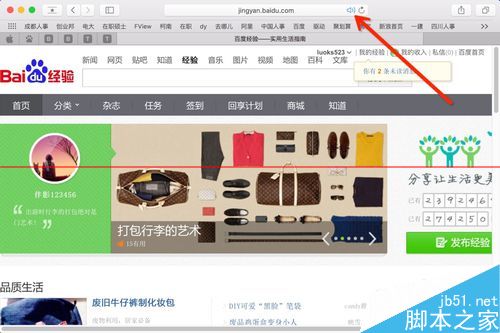
2、网页上乖乖出现了一个静音的标志
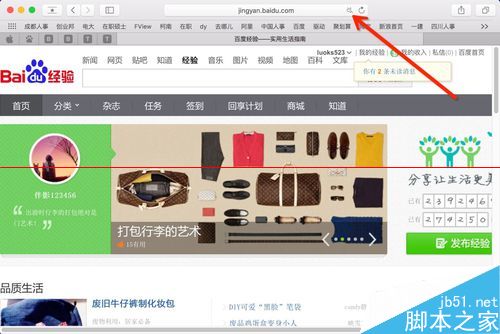
 咨 询 客 服
咨 询 客 服